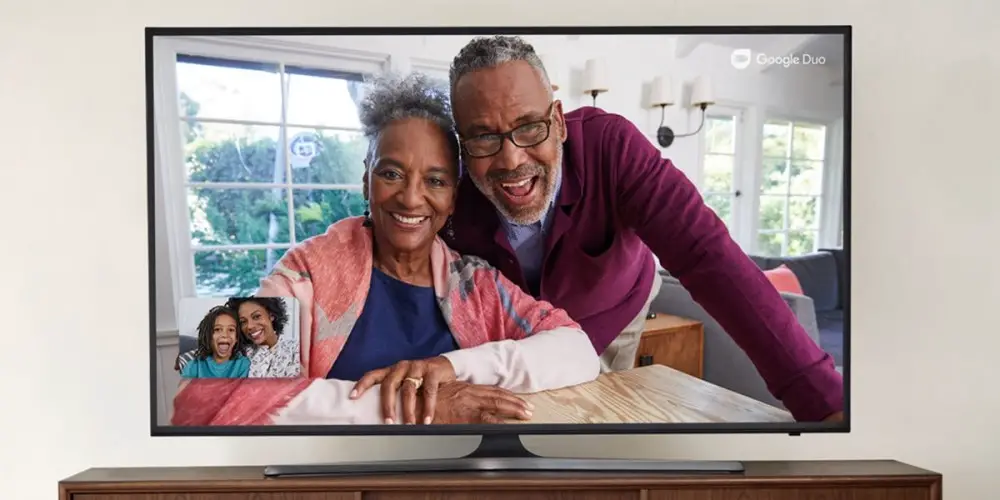
Meetings per Videoanruf sind in den letzten Jahren üblich geworden, sowohl zur Arbeit als auch zum Feiern mit der Familie aus der Ferne auf natürlichere Weise sprechen . Wenn Sie jedoch Ihre Freunde, Verwandten oder Kollegen auf dem Bildschirm Ihres Telefons, Tablets oder Computers betrachten, entsteht nicht immer das Gefühl einer echten Interaktion. Sie sehen alle so klein aus!
Wenn Sie das Gefühl haben möchten, dass sie tatsächlich mit Ihnen im Raum sind, Führen Sie den Videoanruf einfach über Ihren Fernseher durch . Sie können sich auf dem Sofa entspannen und praktisch jeden in Ihrem Zuhause empfangen. Und ob Sie es glauben oder nicht, es ist keine schwierige Sache, wenn Sie einen Android-Fernseher haben. Sie wissen nicht, wie Sie Videoanrufe auf Android TV tätigen? Wir erklären es Ihnen gleich.
So tätigen Sie Videoanrufe auf Android TV
Der einfachste Weg, Videoanrufe von Ihrem Fernseher aus zu tätigen, ist über die Google Duo-Anwendung, die die Videoanrufoption auf Android TV nativ unterstützt. Sie müssen Ihr Handy überhaupt nicht benutzen!
Voraussetzungen für die Verwendung von Google Duo auf Android TV

Um die Google Duo-App auf Ihrem Android TV zu verwenden, benötigen Sie Folgendes:
- Ihr Fernseher oder Ihre TV-Box muss über Android TV 8.0 Oreo oder höher verfügen.
- Android TV 9.0 Pie wird empfohlen, um Kompatibilitätsprobleme mit der Kamera zu vermeiden.
- An externe Webcam (wenn Ihr Fernseher keinen eingebauten hat). Wir empfehlen die Logitech C920, die in 1080p bei 30 FPS aufnimmt und qualitativ hochwertig ist.
- A Mikrofon . Normalerweise haben Android TV-Steuerungen ein eingebautes Mikrofon.
- Wenn Ihres kein Mikrofon hat, können Sie das Mikrofon Ihres Telefons mit der Android TV-Fernbedienungs-App verwenden.
- Sie können auch ein an Ihr Android TV angeschlossenes USB-Mikrofon verwenden.
- Seien Sie mit dem verbunden Internet .
Schritte zum Tätigen eines Videoanrufs mit Android TV
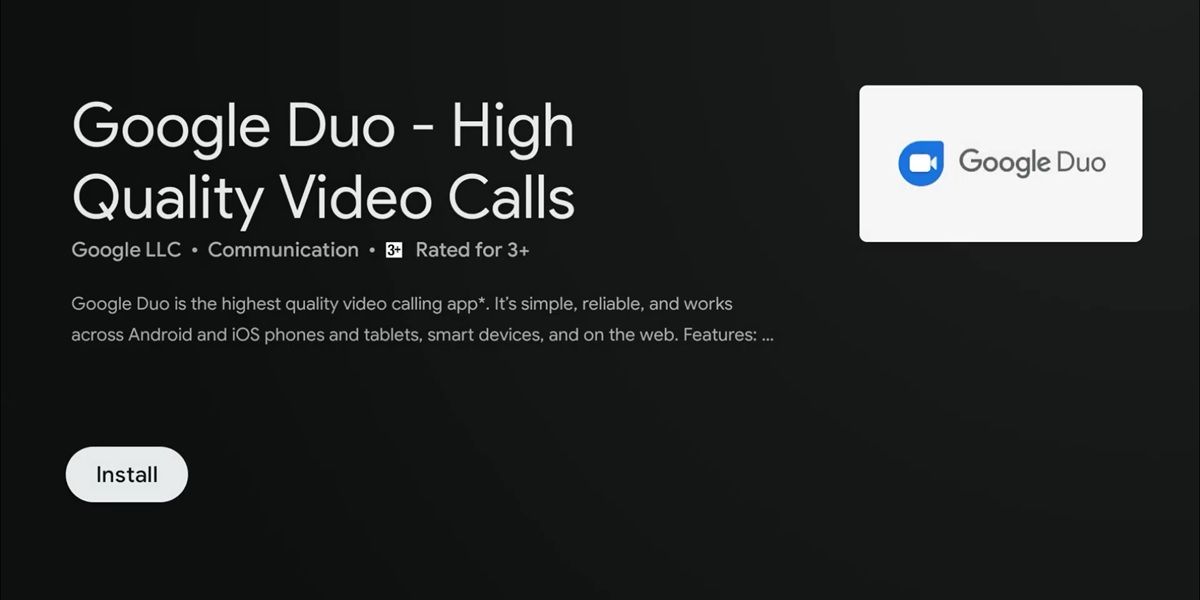
Haben Sie bereits das Zeug dazu, einen Videoanruf von Ihrem Android TV aus zu tätigen? Dann folge diesen Schritten:
- Schließen Sie Ihre Webcam an den USB-Anschluss an des Fernsehers (wenn es sich um den mit Android TV handelt) oder der TV-Box mit Android TV, die Sie verwenden.
- Schalten Sie Ihr Android TV ein und gehen Sie im Hauptmenü zu Apps .
- Geben Sie die Google Play Store .
- Auswählen Suche (das Lupensymbol) oben.
- Suchen Sie nach HEIF-Bilderweiterungen. Google Duo und dann auf tippen Installieren .
- Öffnen Sie nun Google Duo über das Hauptmenü Ihres Android TV und melde dich mit deinem Google-Account an .
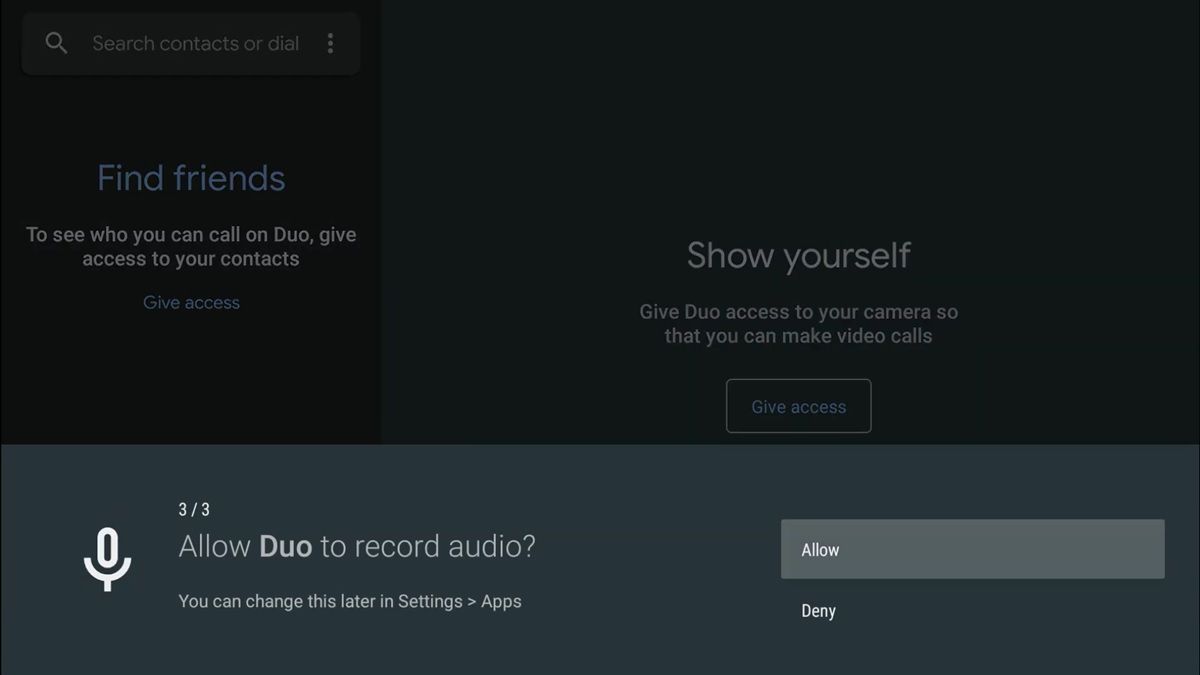
- Auswählen Zugriff gewähren damit die App auf Ihre Kontakte, Kamera und Mikrofon zugreifen kann.
- Bereit! Die App ist jetzt konfiguriert und Sie sollten sich dank der Webcam auf dem Fernseher sehen. Um einen Videoanruf zu tätigen, suchen Sie den Kontakt, den Sie anrufen möchten (nach Name oder Telefonnummer) auf der linken Seite des Bildschirms.
- Wählen Sie den Kontakt aus (der zuvor bei Google Duo registriert sein muss) und wählen Sie dann zwischen aus Video anrufen oder Sprachanruf .
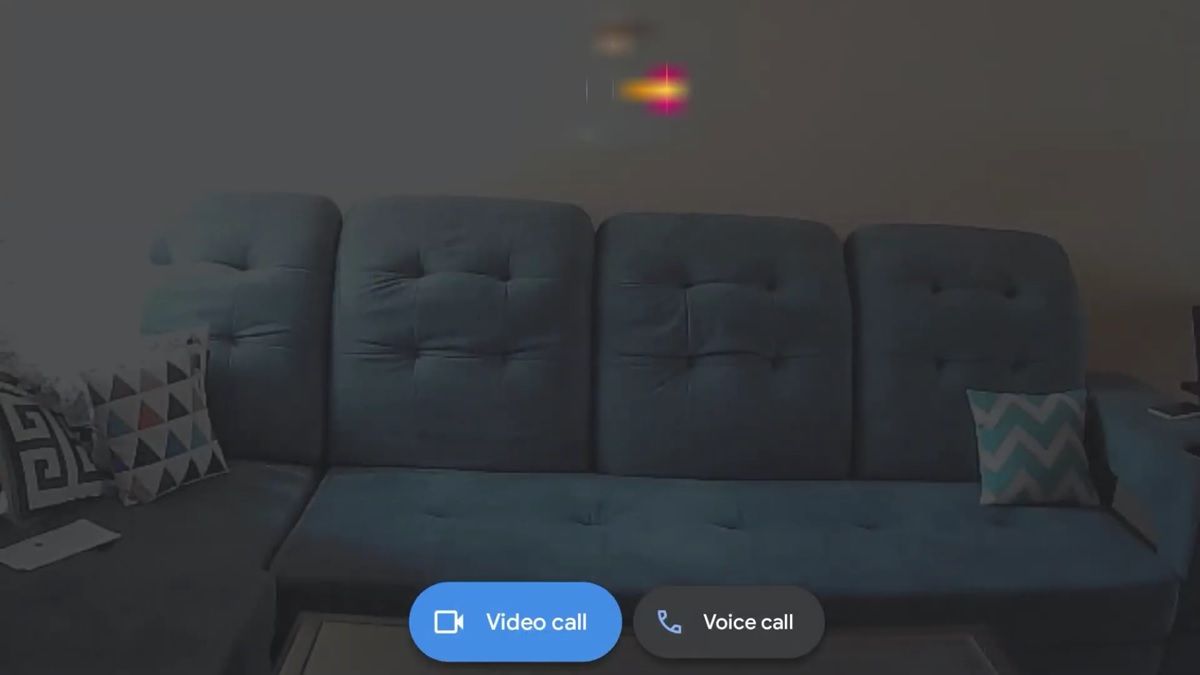
Fertig! :) Auf diese Weise können Sie von Ihrem Fernseher aus Videoanrufe mit beliebigen Personen tätigen. Denk daran, dass Um Anrufe entgegenzunehmen, muss die App geöffnet sein im Fernsehen. Außerdem können Sie mit Google Duo auf Android TV keine Nachrichten anzeigen oder Effekte verwenden. Und die Android TV-Fernbedienung ist nutzlos, um die Lautstärke bei Google Duo-Anrufen anzupassen.
Ansonsten funktioniert die App sehr gut und ohne Komplikationen. Glücklicherweise ist mit Android TV 9.0 Pie oder höher Webcams werden automatisch erkannt, wenn sie mit dem Fernseher verbunden sind , sodass Sie nichts extra tun müssen, damit es funktioniert. Wie auch immer, wenn Sie Fragen oder ein Problem haben, lassen Sie es uns wissen, damit wir Ihnen helfen können.
